Rumah >masalah biasa >Bagaimana untuk menetapkan kaedah input sistem win7 komputer
Bagaimana untuk menetapkan kaedah input sistem win7 komputer
- WBOYWBOYWBOYWBOYWBOYWBOYWBOYWBOYWBOYWBOYWBOYWBOYWBke hadapan
- 2023-07-09 14:33:0618867semak imbas
Jika kaedah input komputer tidak seperti yang kita suka gunakan, maka kita perlu melakukan kerja yang membosankan untuk menukar kaedah input semasa menaip. Mari kita bercakap tentang cara menyediakan kaedah input win7.
1 Mula-mula, kita klik pada menu Mula di sudut kiri bawah komputer, seperti yang ditunjukkan dalam gambar, klik "Panel Kawalan".
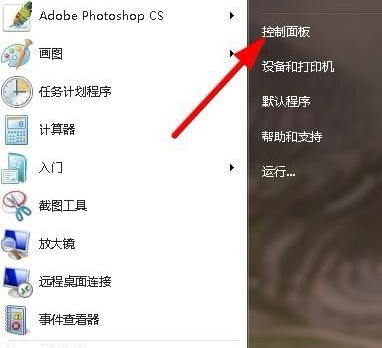
2 Klik "Wilayah dan Bahasa" untuk memasuki antara muka pengurusan bahasa.
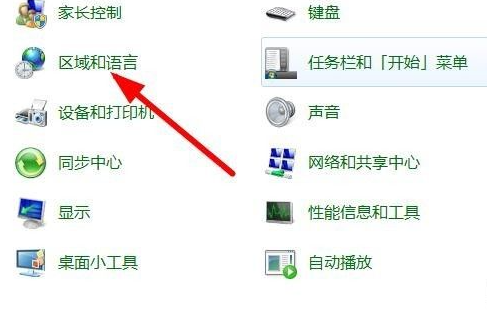
3 Seterusnya, apabila anda sampai ke antara muka ini, klik bahasa di bawah Format untuk memilih "Bahasa Cina (Simplified - China)", dan kemudian klik "Papan Kekunci dan Bahasa".
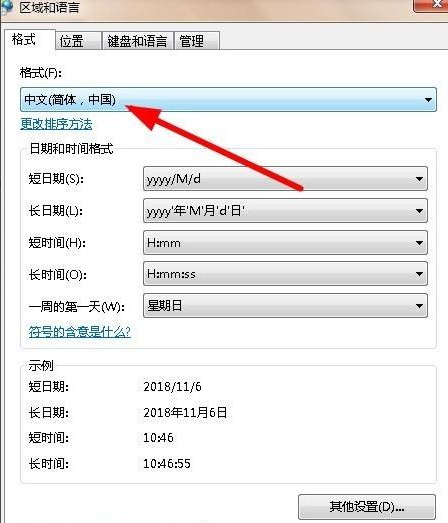
4 Seperti yang ditunjukkan dalam gambar, yang pertama di bawah menu "Umum" ialah tetapan "Bahasa Input Lalai" Kami klik untuk memilih kaedah input yang ingin kami tetapkan sebagai lalai, dan kemudian tambah kaedah input ke perkhidmatan yang dipasang di bawah. Bergerak ke atas dan ke bawah dengan bergerak ke atas dan ke bawah dalam kotak merah seperti yang ditunjukkan dalam rajah Selepas tetapan selesai, klik "OK" untuk melengkapkan tetapan.
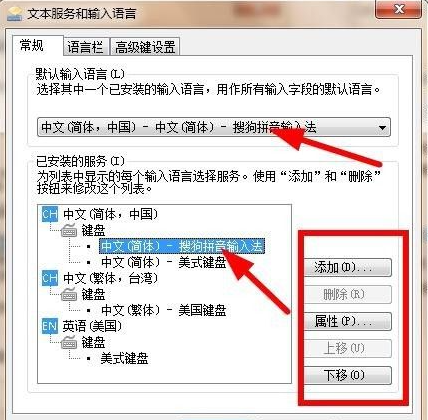
5 Seperti yang ditunjukkan dalam gambar, kaedah input yang baru kami tetapkan muncul di sudut kanan bawah komputer secara lalai.
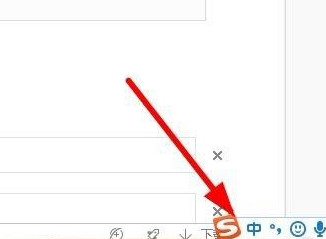
Kandungan di atas adalah mengenai cara menetapkan kaedah input lalai pada komputer Windows 7 Jika anda ingin menetapkan sendiri kaedah input komputer anda, anda boleh merujuk kepada kaedah di atas.
Atas ialah kandungan terperinci Bagaimana untuk menetapkan kaedah input sistem win7 komputer. Untuk maklumat lanjut, sila ikut artikel berkaitan lain di laman web China PHP!

